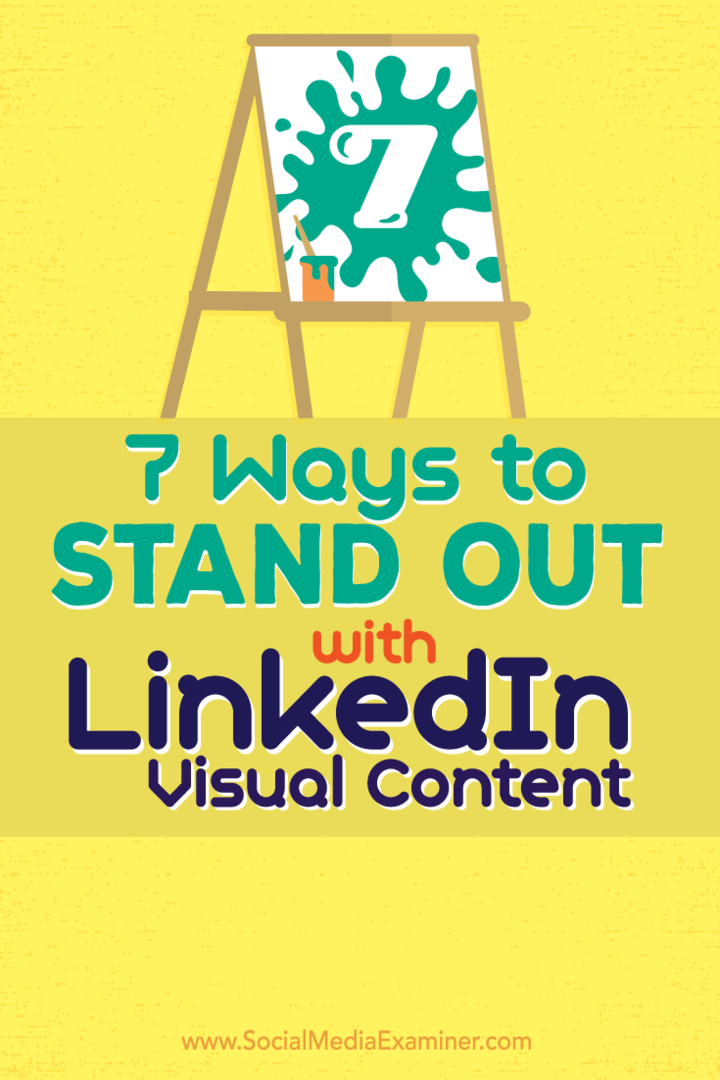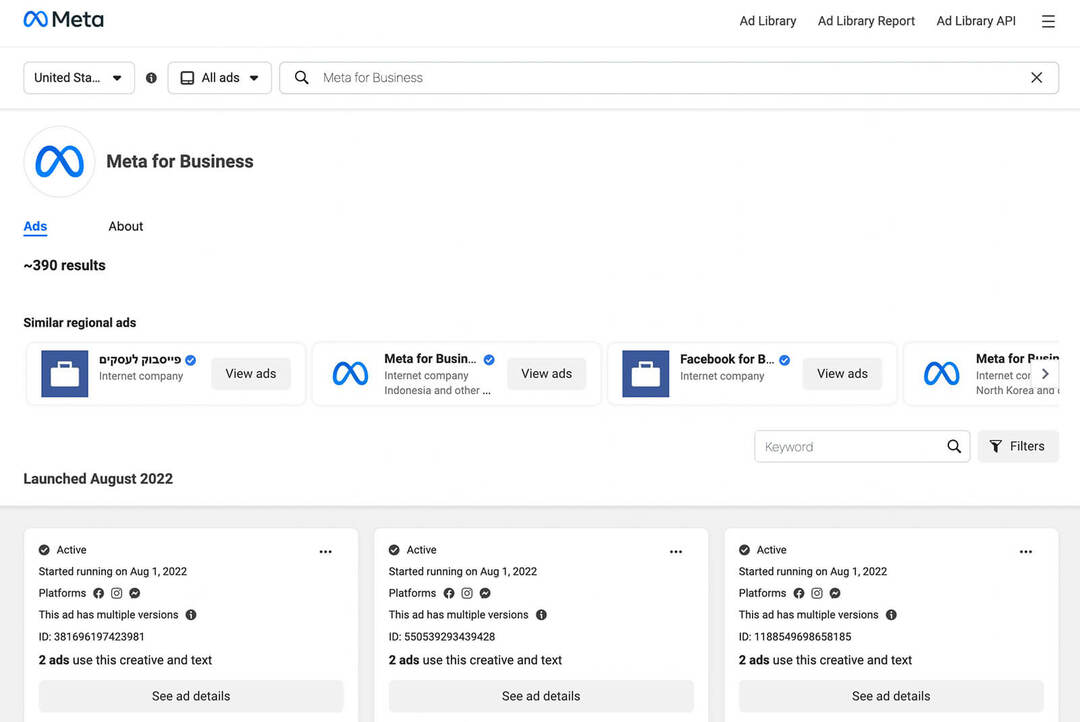7 måder at skille sig ud med LinkedIn visuelt indhold: Social Media Examiner
Linkedin Udgivelse Linkedin / / September 25, 2020
 Vil du tiltrække mere opmærksomhed på LinkedIn?
Vil du tiltrække mere opmærksomhed på LinkedIn?
Har du overvejet at tilføje grafik til din profil?
Overvej at bruge billeder til at opbygge hvert afsnit af din LinkedIn-profil.
I denne artikel vil jeg dele syv måder at forbedre din LinkedIn-profil med visuals.
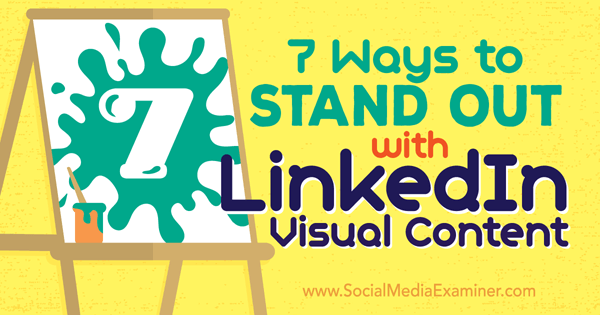
Lyt til denne artikel:
Hvor skal du abonnere?: Apple Podcast | Google Podcasts | Spotify | RSS
Rul til slutningen af artiklen for links til vigtige ressourcer, der er nævnt i denne episode.
# 1: Tilslut et ansigt til dit navn
Selvom det kan synes indlysende, bruger mange LinkedIn-brugere ikke det mest kraftfulde visuelle element: deres profilbillede.
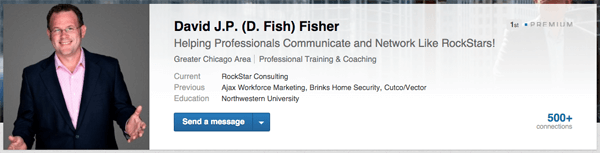
Til uploade et personligt foto, gå til siden Rediger profil (vælg Profil> Rediger profil), hold musen over det eksisterende foto i øverste venstre hjørne og klik på kameraikonet.
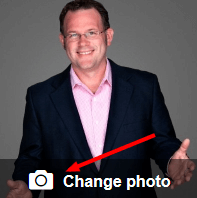
I det vindue, der dukker op, kan du
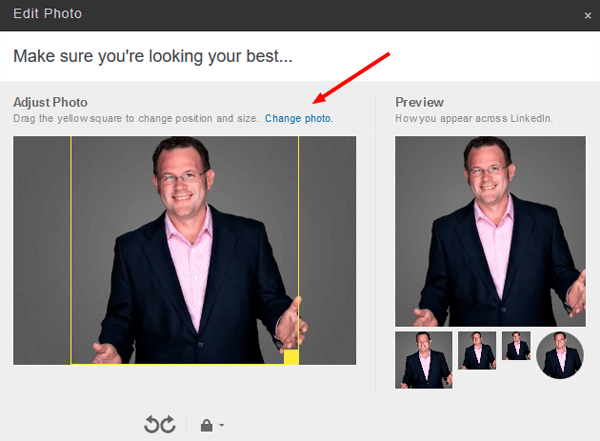
Sørg for, at dit foto stemmer overens med den besked, du vil sende som professionel.
# 2: Fuldfør dit første indtryk
Når det kombineres med dit profilbillede, skaber dit baggrundsbillede et stærkt visuelt første indtryk for profilbesøgende. Du kan Brug dette billede til at forbinde din personlige tilstedeværelse med dit brand, vis kærlighed til din hjemby eller promover den virksomhed, du arbejder for.
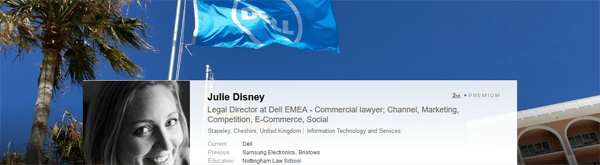
Til upload en baggrundsbillede, hold musen over baggrundsområdet, og klik på knappen Rediger baggrund, der dukker op.
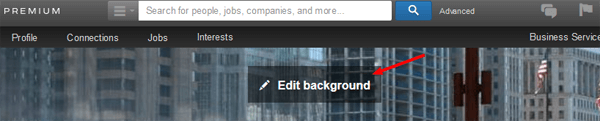
Derfra kan du upload ethvert foto, du ønsker, i den anbefalede størrelse på 1400 x 425 pixels, eller hvis du har en premiumkonto, kan du vælge et billede fra LinkedIn-billedgalleriet.
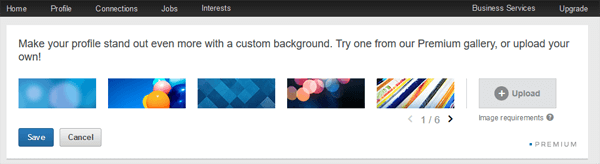
Dit baggrundsbillede er en glimrende mulighed for at gøre en erklæring til profilbesøgende.
# 3: Påklæd dine udgiverartikler
Skrivning af artikler på LinkedIn Forlægger platform giver ikke kun mulighed for at dele din ekspertise, men giver dig også mulighed for at tilføje mere visuel pop til din profil.
Da de sidste tre artikler, du har sendt på Publisher-platformen, vises på din personlige profil, vil du gerne vælg headerbilleder, der afspejler emnet for hver artikel og repræsenterer visuelt dit personlige brand.
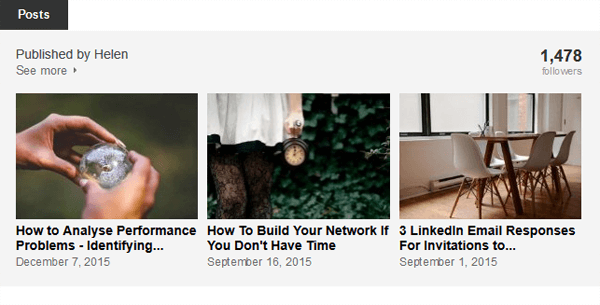
Til tilføj et foto til din Publisher-artikel, ganske enkelt klik på overskriften, når du skriver dit Publisher-indlæg.
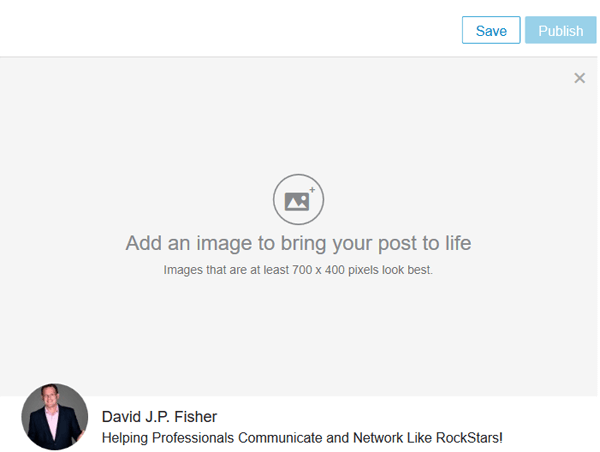
# 4: Forbedre din oversigt og erfaring
En af de nemmeste måder at tilføje visuelt indhold til din profil er at integrere multimedie direkte i oversigts- og oplevelsesafsnittene. Du kan tilføj videoer, PowerPoint-præsentationer, PDF-filer og fotos.
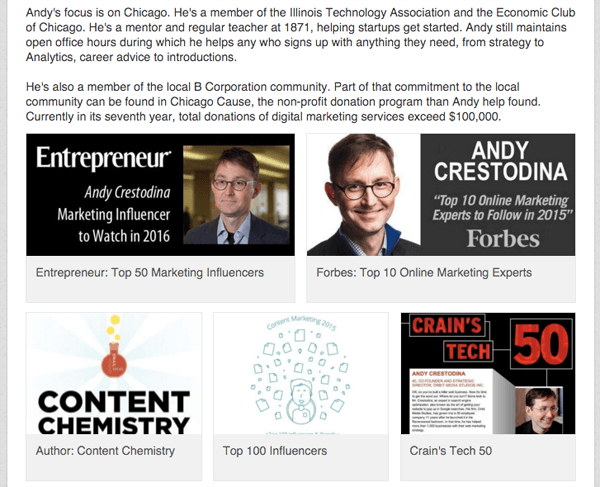
For at tilføje multimedieindhold til din profil, gå til sektionen Oversigt eller Oplev, og klik på indstillingen Tilføj medie, der svarer til det medie, du vil tilføje. Dine muligheder inkluderer Dokument, Foto, Link, Video eller Præsentation.
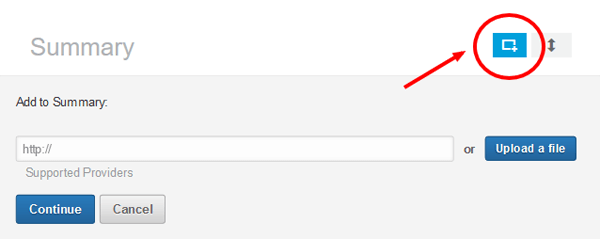
I pop op-vinduet, der vises, kan du uploade en fil direkte eller skriv URL'en til indhold, der hostes andetsteds (Youtube eller Vimeo, for eksempel). Hvis du allerede har tilføjet multimedie til din oversigt eller oplevelsesafsnittet, kan du tilføj mere ved at klikke på den lille knap med skærmen og tilføjelsessymbolet.
Få YouTube Marketing Training - Online!

Vil du forbedre dit engagement og salg med YouTube? Deltag derefter i den største og bedste samling af YouTube-marketingeksperter, når de deler deres dokumenterede strategier. Du modtager trin-for-trin live instruktion med fokus på YouTube-strategi, videooprettelse og YouTube-annoncer. Bliv YouTube-marketinghelt for din virksomhed og kunder, når du implementerer strategier, der får dokumenterede resultater. Dette er en live online træningsbegivenhed fra dine venner på Social Media Examiner.
KLIK HER FOR DETALJER - SALG AFSLUTTER 22. SEPTEMBER!# 5: Fremhæv din offline ekspertise
LinkedIn's erhvervelse af SlideShare giver brugerne en nem måde at oprette og uploade attraktive præsentationer på. Du kan uploade dine præsentationer direkte til SlideShare, eller hvis du ikke har en præsentation at dele, kan du finde en fra en ekspert inden for dit område.
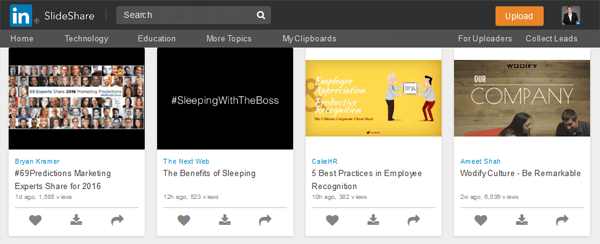
Til tilføj dit eget indhold til SlideShare, klik på fanen Interesser øverst på siden, og vælg SlideShare.
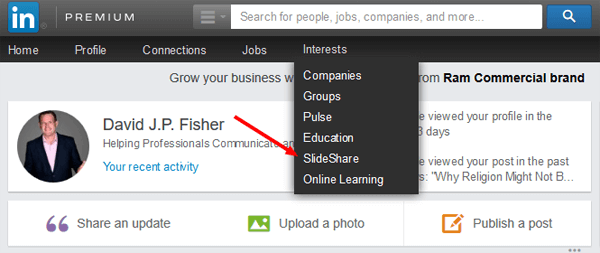
For at uploade en præsentation, klik på Del din indsigt, og upload derefter til denne side. På den næste side, klik på Vælg filer, der skal uploades, som vist her, og naviger til din fil.
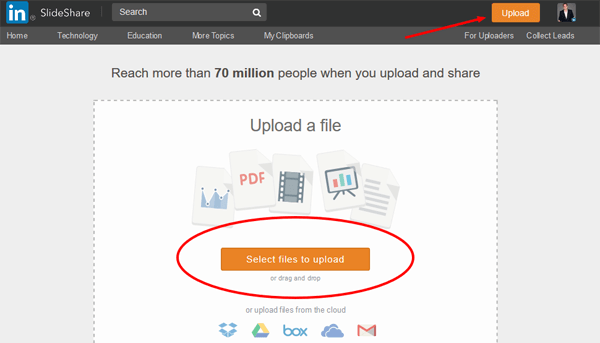
Når du har uploadet din fil, kan du tilføj dette indhold direkte til din LinkedIn-profil.
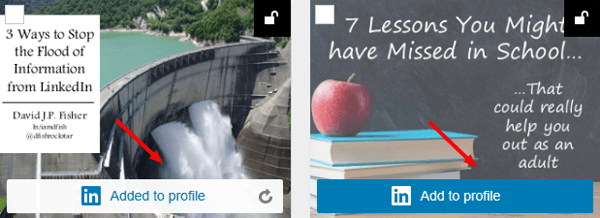
Det er en enkel måde at overføre din offline ekspertise til dit online brand.
# 6: Vær opmærksom på dine professionelle færdigheder
Sektionen Færdigheder og påtegninger er et underudnyttet værktøj til at få din profil til at skille sig ud på LinkedIn.
De første 10 færdigheder, der er angivet på din profil, viser små miniaturer af de første 12 godkendere. En profil med en liste over færdigheder og påtegninger og 120 smilende ansigter er tiltalende og giver socialt bevis.
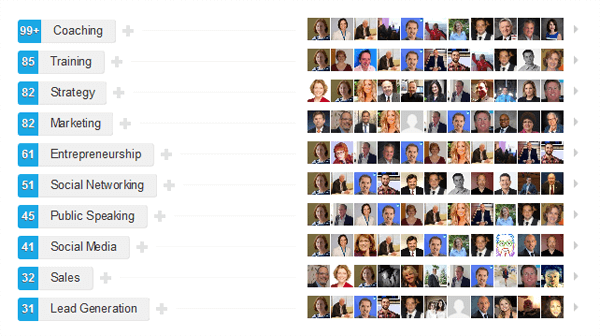
For at tilføje færdigheder og lade dit netværk støtte dig, klik på knappen Tilføj færdighed i sektionen Færdigheder og påtegninger i din profil.

På det næste skærmbillede, Sørg for, at Ja-indstillingen er valgt ud for Jeg ønsker at blive godkendt.
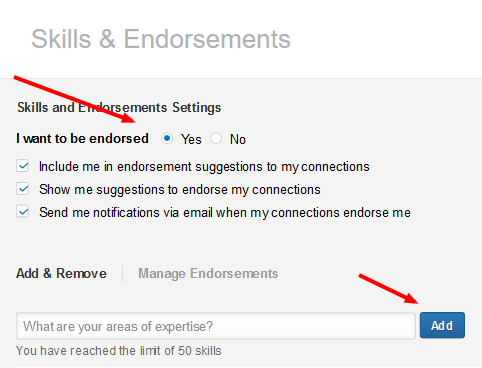
Du kan tilføj op til 50 færdigheder til din profil. Dette er nøgleord, som du ønsker, at du og dit brand skal forbindes med.
# 7: Feature Arbejdsrelaterede øjeblikke
Uanset om det er en teamudflugt, et møde med en favoritklient eller en særlig begivenhed på dit kontor, er deling af fotos på LinkedIn en fantastisk måde at vise, hvad der sker i dit professionelle liv.
Når du uploade fotos til LinkedIn, de føjes til sektionen Seneste aktivitet på din profil og skaber et nyt visuelt indtryk.
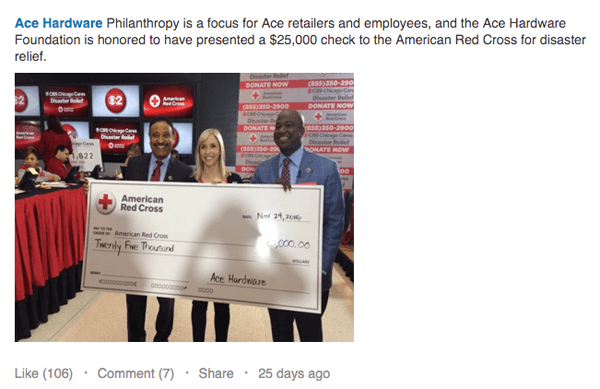
For at tilføje en fotoopdatering på din computer, klik på indstillingen Upload et foto og vælg billedet du vil dele. Hvis personerne på billedet er LinkedIn-forbindelser, kan du tagge dem ved at skrive deres navn i beskrivelsen (sørg for først at spørge deres tilladelse).
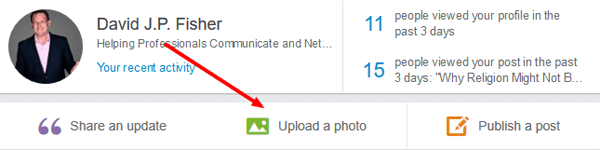
Du kan også uploade et foto direkte fra LinkedIn mobilapp.
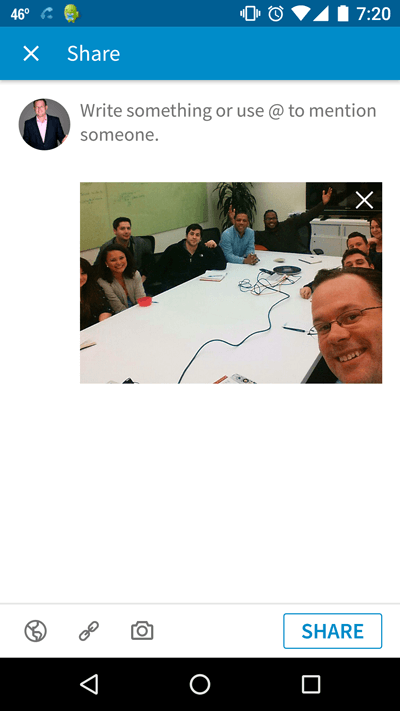
Vær sikker på del fotos, der forstærker dit personlige brand og afsked dem, der kan tage væk fra dit professionelle image. Lad LinkedIn-besøgende se, hvad du holder på med.
Konklusion
Når du tilføjer alle disse visuelle elementer til din LinkedIn-profil, har du en online tilstedeværelse, der både er tiltalende og engagerende. Nu har du et værktøj, der kan tiltrække og fastholde det ønskede publikum, så du kan nå dine forretningsmål.
Hvad synes du? Har du føjet disse billeder til din LinkedIn-profil? Hvordan bruger du interaktive elementer til at forbedre din profil? Del dine tanker i kommentarerne nedenfor.